
Fileserve.com’un sitemizdeki tüm dosyaları silmesinin ardından yeni ve tek seçeneğimiz olan Turbobit.net’ten dosya indirmeyi bilmeyenler aşağıdaki resimlere bakarak rahatlıkla dosya indirebilirler.
Resimli anlatıma geçmeden önce belirteyim; Turbobit.net haricinde başka bir seçeneğimiz ne yazık ki yoktu bu nedenle dosyalarımızı Turbobit.net’e yükledik. Ayrıca Turbobit.net’den ilk dosyanızı hemen indirir ancak bir sonraki indirmeyi 10-20 dakika bekledikten sonra indirebilirsiniz yada modemi kapatıp tekrar açmanız gerekir.
17 MAYIS 2016 GÜNCEL!
Bu tarz upload siteleri genellikle reklam gelirlerini arttırmak için kullanıcı tarafından ezberlenen tasarımlarında değişiklikler yaparlar. Maksat reklamlarına tıklamanız. İşte bu sebeple Turbobit yine ufak değişiklikler yapmış. Resim sıralamasına bakarak güncel free dosya indirme yöntemini görebilirsiniz.
Turbobit indirme linkinize tıkladıktan sonra açılan sayfada;
1.) Sol taraftaki Normal indirme butonuna tıklayın.
2.) Sayfanın sol altında çıkan silik yazılı no, thanks, use regular download butonuna tıklayın.
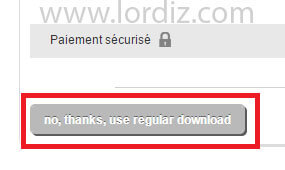
(Türkçe: Hayır, teşekkürler. Normal indirme kullan)
3.) Ekranda göreceğiniz güvenlik doğrulamasında “Ben bot değilim” seçeneğine tik koyarak İndir (Download) butonuna tıklayın.
4.) Ücretsiz indirme linki görünene kadar geri sayımı bekleyin.
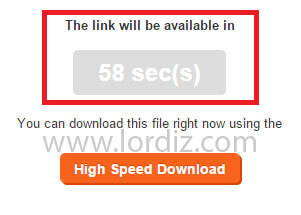
5.) Geri sayım bitince bol reklamlı bir ekranda gerçek DOSYA İNDİR bağlantısını bulup tıklayın. Dosya artık iniyor olmalı.
(“Dosya indir” yerine “İndirilecek Dosya” yazısı da görünebilir.)
Dosya indirme işlemi artık başlamış olmalı. Tabi yakın zaman içinde birden fazla indirme yapmadıysanız.
Turbobit’in eski sürümüne ait anlatımım!
1. Turbobit.net’deki dosyayı indirmek için turbobit.net bağlantısına tıkladığınızı farz ederek anlatıma başlıyorum. İlk önce açılan sayfada aşağıdaki seçeneklerden Normal İndirme’yi seçin.
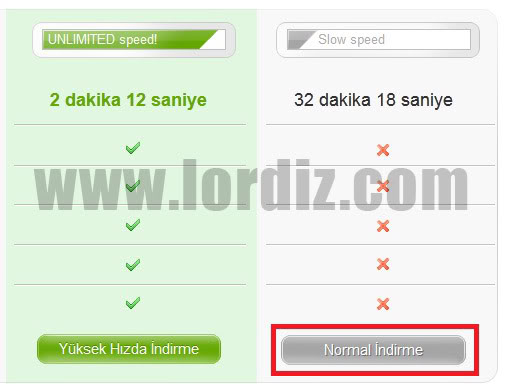
2. Karşınıza güvenlik amaçlı kelime doğrulama gelecek harfleri doğru olarak girip Download butonuna basın.
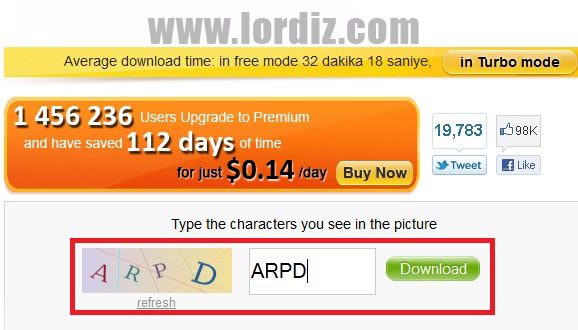
3. Wait for a queue to download! yazısı gelmiş olmalı hemen altındaki geri sayımın bitmesini bekleyin.
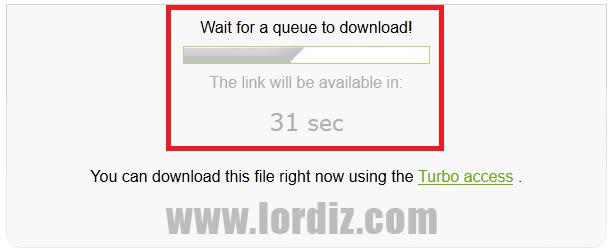
4. Geri sayım bittiğinde karşınıza İndir yazan bağlantı çıkacak, bu bağlantıya tıklayarak indirme işlemini başlatın..
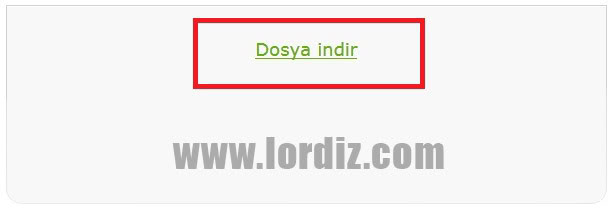
Bazen İndir bağlantısına bastığınızda sunucu hata verebilir, sayfaya bağlanamıyor diyebilir, bu durumlarda tarayıcıdan sayfayı yenilerseniz dosya indirme işlemi anında başlar..
Son olarak! Eğer dosyayı indirmek için Normal indirme butonuna bastığınızda aşağıdaki gibi bir ekran gelir ve 600’den geri sayım başlarsa anlayın ki o siteden dosyayı indirmek için o geri sayımın bitmesini beklemeniz yada modemi kapatıp tekrar açmanız gerekiyor..
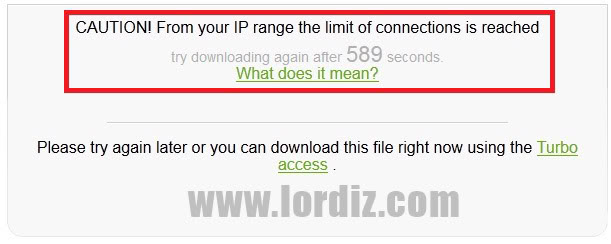


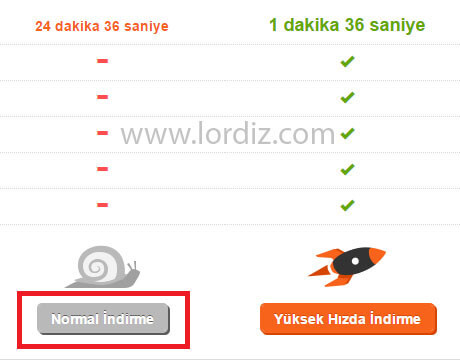
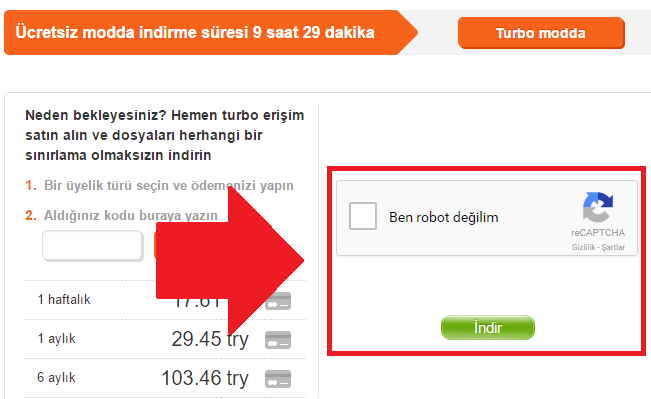








yandex diskle alternatif link yapsanız olmaz mı turbobitten indiremiyorum
@Nurşah; Lordiz.com ‘da Turbobit linklerinin çoğunu değiştirdim başka bir siteden gelmediyseniz Turbobit paylaşılan yazının linkini ekleyin, imkanı varsa Yandex veya Depositfiles'a yükleyeyim.
Eğer farklı bir siteden geldiyseniz talebinizi o siteye iletmelisiniz.
Icerik desteklenmiyor, gercekten yuklemek istediginizden emnmisiniz ? Bu hatayi neden alyorum
@guldeniz; Merhaba. Dosya indirme işlemi yapıyor ve bunu mobil cihaz üzerinden yapıyorsanız bu hata ile karşılaşıyor olabilirsiniz. Tam olarak ne yaptığınızı, bu hatayı nerede aldığınızı yazarsanız daha fazla yardım etmeye çalışırım.
Доступ с этого IP для данной ссылки невозможен. BU UYARIYI ALIYORUM NE YAPACAĞIM?
@sym; İp ile ilgili bir hata mesajı. Sanırım daha önce indirme işlemi yapmışsınız, tekrar indirme yapabilmek için modemi yeniden açmalı yada 1-2 saat beklemelisiniz.
Merhaba,Benim 3 HAZİRAN 2015 GÜNCEL Turbobit’te Bir Sıkıntım Var.indirme Sitesine Geliyorum,Resimdeki Karekterleri Yazın Diyor,Yazıyorum Ve İndir e Basıyorum Ama Hiçbirşey Olmuor.Yardım Edin.
@BlackHawkk; Merhaba. Turbobit’de 3. adımdan sonra geri sayım başlar ondan sonra tekrar indir butonuna basarsınız. Sitenin reklamlarını felan engelleyen uygulamanız varsa belki reklamlar açılmadığından yada daha önce Turbobit’ten dosya indirdiğinizden bekletiyor olabilir. Farklı bir tarayıcı ile de deneme yapın.
İyi akşamlar ben daha önceden rahatlıkla indiriyordym ama artık indiremiyorum yazı hatası oluştu diye yazı cıkıyor
@filiz sır; Merhaba, size de iyi akşamlar. “Yazı hatası” mı yazıyor? Farklı bir internet tarayıcısı ile deneme yaptınız mı? Az önce deneme amaçlı bir dosya indirdim sorun çıkmadı.